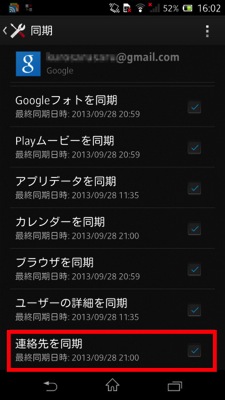新しい端末にしたら早めにやっておきたいのが、やっぱり電話帳の移行ですよね。
アンドロイドなら誰でも必ず持っているであろう「gmail」の連絡先を使ってiPhone5Sへ電話帳を移してみました。
連絡先をGoogleと同期する
googleの連絡先を使って電話帳を移すには、アンドロイドで電話帳がgoogleと同期している必要があります。
「設定」-「アカウント」-「Google」と進み「連絡先に同期」にチェックを入れます。
電話帳でGoogleの連絡先に保存されました。
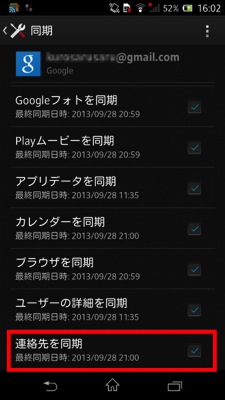

iPhone5SとGoogleアカウントの連絡先を同期する
Googleの連絡先をiPhone5Sと同期するためには「CardDAV」を使って行います。
「設定」を開き、「メール/連絡先/カレンダー」を選択します。
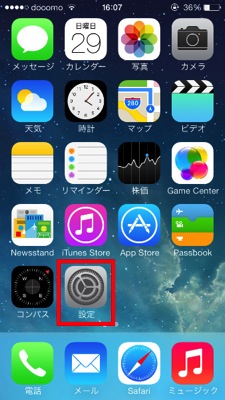
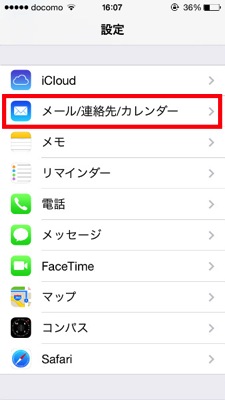
「アカウントを追加」、「その他」と進みます。
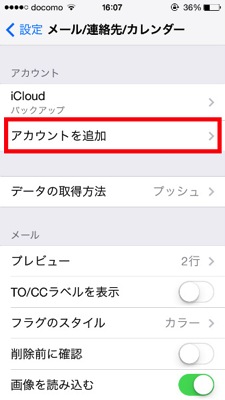
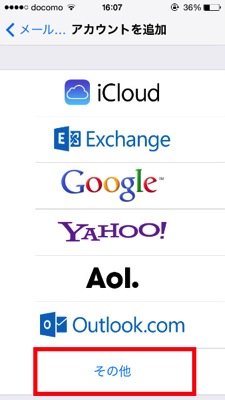
「CardDAVアカウントを追加」をタップし、CardDAVに次のように入力します。
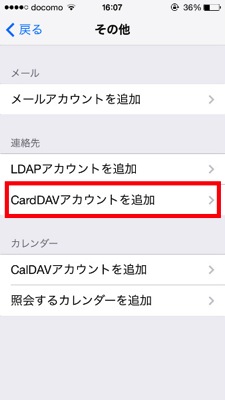
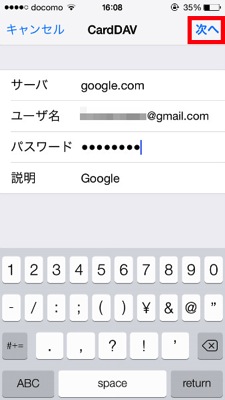
サーバ:google.com
ユーザ名:googleアカウントのメールアドレスを入力
パスワード:googleアカウントのパスワードを入力
入力が終わったら画面右上の「次へ」をタップします。
iPhone5Sの連絡先を確認すると、自動的に連絡先が同期されましたね。
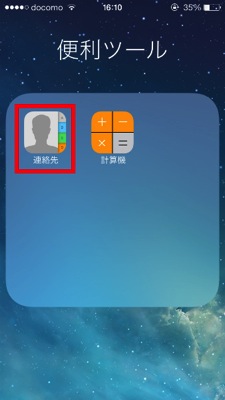
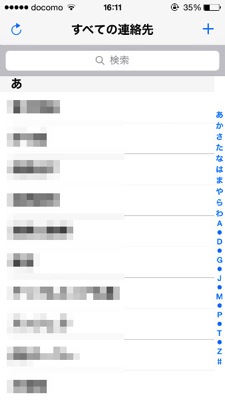
docomoの公式サイトにDropboxを使ったアンドロイドからiPhoneへの電話帳データの移行方法がありましたが、電話帳だけならこの方法を使った方が早くてかんたんですね。